很多用户在升级了windows11系统之后,使用完毕关机发现自己的电脑关机之后不断电,不清楚这是什么原因造成的,小编为小伙伴带来了windows11关机不断电解决方法,首先我们可以通过电
很多用户在升级了windows11系统之后,使用完毕关机发现自己的电脑关机之后不断电,不清楚这是什么原因造成的,小编为小伙伴带来了windows11关机不断电解决方法,首先我们可以通过电源按钮功能来进行设置,详细的步骤已经罗列在了下文,方便用户进行参考,选择电源计划里面找到更改当前不可以的设置,启用快速启动就可以修复了。
1、首先鼠标右键点击win11系统的开始菜单,选择上方的Windows终端(管理员)打开。
2、然后在输入框中输入powercfg /h on回车确定。

3、接着打开设置中的搜索功能,输入电源后选择打开选择电源计划。
4、点击左上角的选择电源按钮的功能进入。
5、接着点击更改当前不可以的设置。
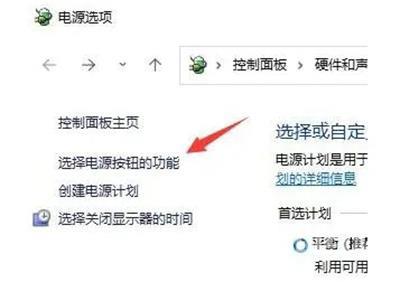
6、取消关机设置中的启用快速启动就可以修复无法彻底关机的问题了。
